Cara membuat email baru ini ternyata banyak juga yang belum tahu atau belum bisa. Ini juga yang menjadi alasan gue buat bikin artikel ini.
Nah kenapa gue tahu banyak yang belum bisa? Karena pada volume pencarian di google masih lumayan banyak.
Selain banyak yang belum bisa bisa juga banyak yang belum tahu tentang email ini. Biasanya emak-emak, bapak-bapak, atau adik-adik yang punya hp baru.
Hp android jaman sekarang kan butuh akun google atau email untuk registrasi dan pake hp itu sendiri.
Baca Juga : Cara buat NPWP di KPP Pratama
Oke ngomongin email ini pasti panjang sih, tapi sesuai judul, gue mau kasih tahu cara membuat email ini terutama email google atau Gmail.
Kenapa Gmail? Karena Gmail adalah email yang saat ini paling laris di pasaran setelah Yahoo yang bangkrut.
Tapi tenang aja, untuk email selain Gmail, bakal gue kasih tahu juga caranya (kalau sempet). Nanti juga sambil bahas tentang email itu sendiri.
Cara Membuat Email Gmail dari Browser Komputer

Pertama, cara membuat email Gmail dari komputer atau dekstop atau browser. Media komputer ini paling enak buat bikin akun gmail ini. Karena layar yang luas dan gak perlu banyak scroll dan klik-klik.
Bagaimana caranya? Simak langkah – langkah dibawah ini.
- Menuju website Gmail. Bisa dengan ketik di browser www.gmail.com atau cari di google dengan keyword “gmail”
- Lihat di pojok kanan ada tombol Buat Akun dan Masuk. Atau juga bisa Buat Akun yang ada di tengah-tengah body halaman
- Lalu isi semua kolom yang di Form Buat Akun Google Gmail tersebut.
Nama Depan & Nama Belakang
Isi dengan nama depan dan nama belakang kalian. Bebas mau isi apa, dengan tambahan angka juga bisa. Mau tukar Depan sama Belakang
Nama Pengguna
Isi dengan alamat email yang kalian mau. Disini kalian harus hati-hati buat isi kolom ini karena nanti gak bisa diubah lagi alamat email ini. Selain itu juga harus mudah dihapal dan kalau bisa jangan terlalu panjang biar gampang ngetiknya kalau mau login.
Kalau mau dijadikan email pribadi, lebih baik untuk mencantumkan nama lengkap kalian agar lebih professional. Dan yang paling penting jangan dikombinasikan dengan angka ditengah-tengah kata. Misal gu3l4g1. JANGAN! kalau buat email profesional.
Kalau ada pesan error “Nama Pengguna tersebut telah digunakan” berarti kalian harus pakai nama lain. Jangan dipaksa, karena gak bakal bisa jadi email baru kalian. Buat dengan kombinasi angka dibelakang atau memisahkan kata dengan tanda titik.
Password & Konfirmasi Password
Terakhir adalah password, yaitu kunci membuka akun gmail kalian nantinya. Disini kalian disarankan untuk membuat password yang rumit biar gak gampang di hack orang lain.
Gmail menyarankan untuk membuat password dengan kombinasi huruf dan angka dengan minimal 8 karakter. Nah password ini pas kalau kalian mau masukin kata-kata berbau alay. Justru itu yang pas dijadikan password.
Masukkan konfirmasi password sama dengan kolom password yang kalian. Itu hanya untuk memastikan kalau kalian bukan robot.
- Klik “Lanjut” dan Ceklis Syarat dan Ketentuan, silahkan kalau kalian mau baca syarat-syarat dan ketentuan. Kalau males juga gak kenapa-kenapa.
- Klik “Saya Setuju” dan kalian berhasil punya akun gmail sekaligus jadi akun google sekarang.
- Pasti muncul pesan greetings dari tim Gmail Google. Boleh dibaca atau langsung dihapus.
Mudah kan buat email Gmail di browser komputer, CUMA 5 LANGKAH dan gak sampe 1 menit harusnya. Tampilan lega, dan lebih sedikit klik dibanding hp.
Baca Juga : Salah Satu Cara Mendapatkan Uang dari Blog Kalian
Cara Membuat Email Gmail dari Hp

Tapi lagi-lagi, masih banyak juga diluar sana yang tidak ada komputer atau laptop di rumahnya. Kan kasian juga kalau harus pergi ke warnet cuma buat bikin email baru ini.
Belum lagi kalau yang masih belum bisa juga pakai laptop atau komputer, makin tambah kasian. So, kalian juga bisa buat email baru Gmail dari Hp.
Caranya juga gak ribet dan gue yakin kalian juga bisa. Bagaimana caranya? Simak dibawah ini. Oke sebelum jauh, gue pakai hp samsung ya.
- Masuk ke Setting atau pengaturan di hp kalian
- Terus scroll dan cari menu “Akun”. Kalau di samsung biasanya tertulis “Cloud and Accounts”.
- Klik menu “Akun” lagi.
- Klik “Tambah Akun” atau “Add Account”. Nah bakal muncul daftar akun yang bisa kalian buat. Terus bakal ada ikon Gmail dengan beberapa pilihan, seperti Exchange, Personal (IMAP) dan Personal (POP3).
- Pilih “Google” aja. Karena memang mau buat akun Gmail yang ada di Google.
- Pilih “Buat Akun” atau “Create Account” dibawah pojok kiri. Bakal muncul form untuk isi Nama Depan dan Nama Belakang. Isi deh dengan nama kalian. Kalau nama kalian lebih dari 2 kata, sisanya ditaruh aja di nama belakang. Tapi gak usah lengkap-lengkap sih.
- Klik “Lanjut” bakal muncul form untuk isi Tanggal Lahir dan Gender.
- Klik “Lanjut” lagi bakal muncul kolom Nama Pengguna. Disini kalian isi alamat email yang mau digunakan. Tipsnya sama seperti buat alamat email di poin 3 cara membuat email dari komputer ya. Kalau nama pengguna sudah digunakan ya ganti ya atau bisa ditambah dengan angka atau pakai titik untuk memisahkan nama.
- Klik “Lanjut” bakal muncul kolom “Password” dan “Konfirmasi Password”. Masukkan password yang rumit tapi bisa diingat. Minimal 8 karakter yang bisa diisi dengan angka, huruf, karakter baik kapital ataupun biasa. Kemudian isi password itu dikolom bawahnya.
- Klik “Lanjut” bakal muncul kolom untuk isi nomor hp kalian. Ini tidak wajib buat diisi. Kalau kalian tidak mau isi tinggal klik “Skip” di pojok kiri bawah. Diisi pun tidak masalah, nomor hp kalian bisa dipakai buat notifikasi, verifikasi login dan lainnya.
- Klik “Skip” atau “Ya, Saya Masuk” bakal muncul cekbox untuk persetujuan dengan syarat ketentuan penggunaan Gmail itu. Ceklis aja semua.
- Klik “Saya Setuju” atau “I Agree” dan muncul kolom untuk verifikasi akun kalian. Masukkan alamat email dan password yang tadi kalian masukkan untuk membuat akun gmail tadi.
- Klik “Next” bakal muncul pilihan pembayaran. Disini kalian bisa skip dengan klik “No, Thanks” atau “Tidak, Terima Kasih”.
- Klik “Next” kemudian aplikasi akan memroses akun kalian dan beberapa saat kemudian kalian bakal dapat notifikasi kalau akun email google kalian telah berhasil dibuat.
Baca Juga : Cara Mudah Bayar Pajak di Samsat Online
Bagaimana? Panjang bukan caranya? Karena layar yang kecil membuat proses pembuatan akun email Google Gmail ini jadi lebih rinci untuk kenyamanan pengguna.
Google membuat kita sebagai pengguna tidak perlu untuk scroll kebawah, namun lebih memilih untuk membuat beberapa halaman biar gak kelewat oleh pengguna yang daftar gmail.
Nah begitu cara membuat email dari hp. Caranya memang agak panjang tapi gak lama juga kok buat ngisinya. Ini kan karena kalian terbatas waktu dan alat. Buat email baru Gmail dari Hp ini bisa kalian lakukan dimana aja jadinya.
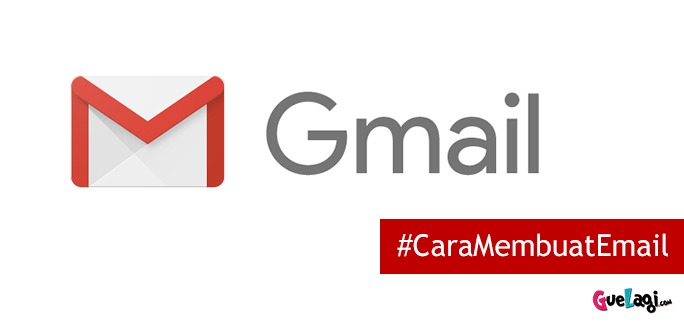

Leave a Reply